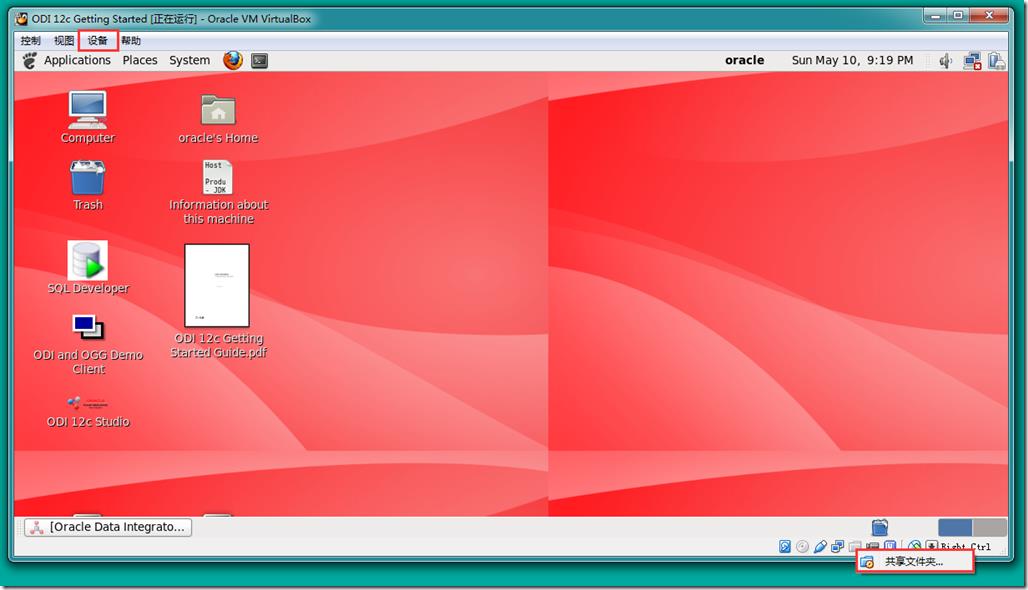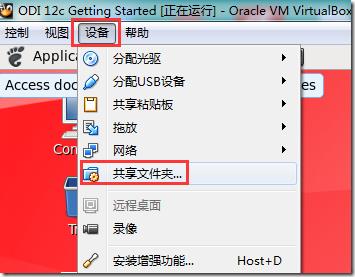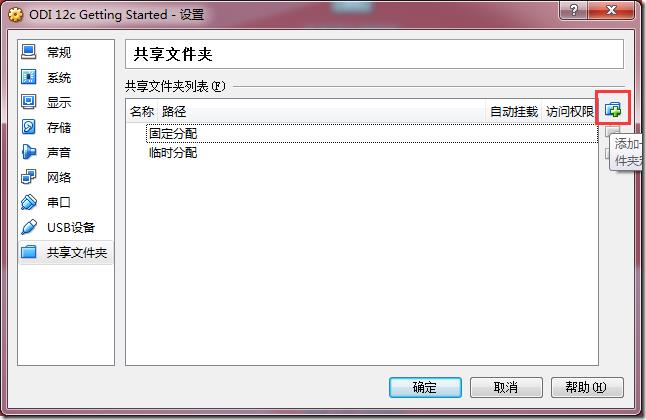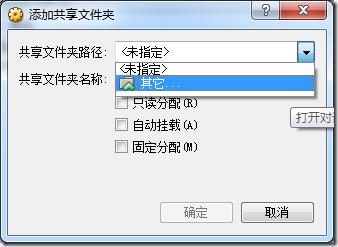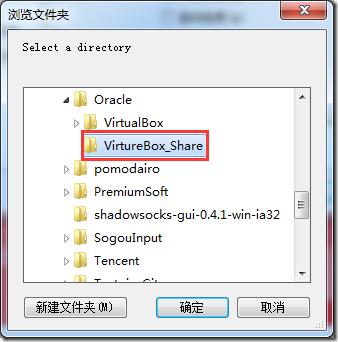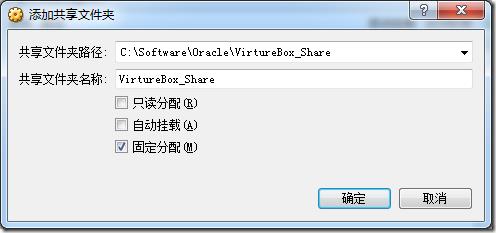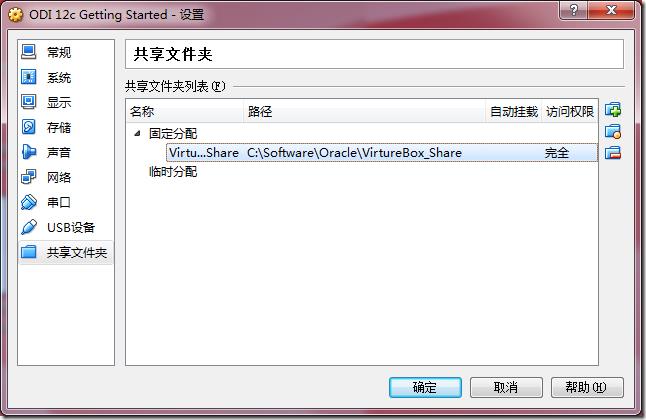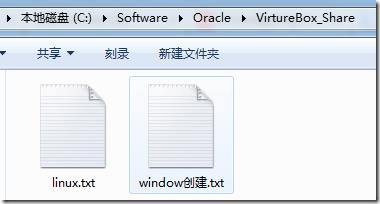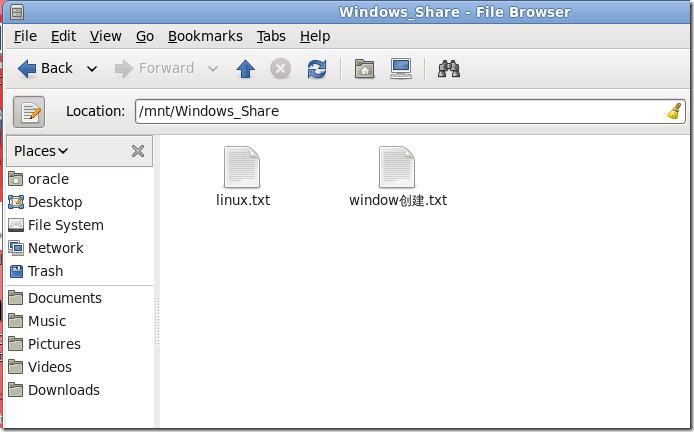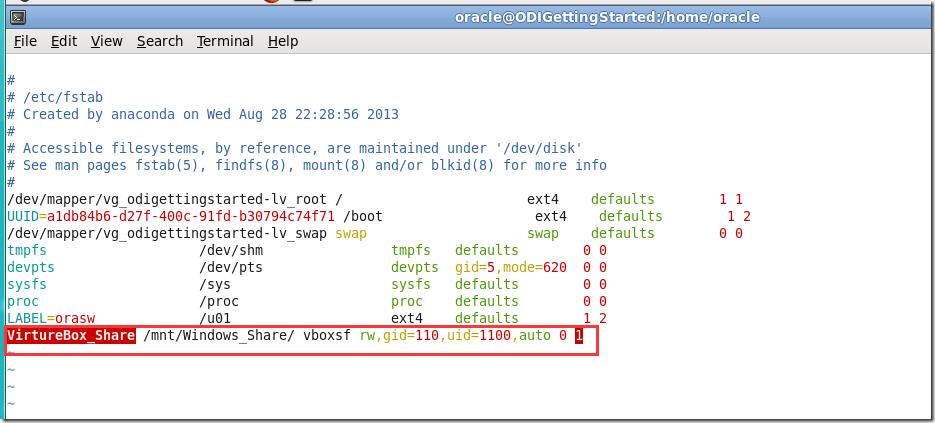Oracle VM VirtualBox的共享文件夹不可用,安装增强功能有错误,该如何解决?
Posted
tags:
篇首语:本文由小常识网(cha138.com)小编为大家整理,主要介绍了Oracle VM VirtualBox的共享文件夹不可用,安装增强功能有错误,该如何解决?相关的知识,希望对你有一定的参考价值。
看错误意思是iso被locked了,是不是有其他虚拟机在运行占用了呢?如果是,关闭其它虚拟机或者在其他虚拟机里释放iso。你也可以试试在虚拟机设置里加载iso到光驱,保存然后启动虚拟机系统,进入光驱手动执行安装程序。追问
其它虚拟机已经删除了,Oracle VM VirtualBox重新安装之后仍然没有用
请问“在虚拟机设置里加载iso到光驱”,还有“进入光驱手动执行安装程序”是什么?
虚拟机设置,左边选择虚拟光驱,然后右边点击那个小光盘图标,选择iso文件,相当于把光盘放入光驱。
进入系统后,如果是windows系统,可以在资源管理器直接打开浏览光盘,双击运行安装程序;如果是linux系统,则mount挂载光驱或者直接mount iso文件,进入挂载目录,运行安装程序。
并不会吧,我的版本是4.3.12,下载了exe之后选择安装的时候才存在VBoxGuestAdditions的,一开始其实可以用的,后来不知道哪里被我弄坏了才不能用了
虚拟机Oracle VM VirtualBox linux系统如何访问windows共享文件夹
1、 在本机系统设置一个共享文件夹,用于与Ubuntu交互的区域空间。
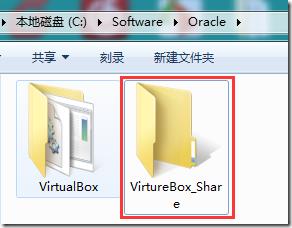 |
2、右击状态栏上共享文件夹图标或菜单栏“设备-共享文件夹”,打开共享文件夹设置,如图示
3、点击共享文件夹设置框,右上角的添加按钮
选择之前本机设置的共享文件夹
此时一定不可以勾选自动挂载
4、设置好共享名后,进入Linux系统,打开终端,先执行命令,在挂载点目录添加“Windows_Share”目录,接着执行" mount -t vboxsf VirtureBox_Share /mnt/Windows_Share/",就能完成共享文件夹的设置。
[oracle@ODIGettingStarted ~]$ su Password: [root@ODIGettingStarted oracle]# mkdir /mnt/Windows_Share [root@ODIGettingStarted oracle]# mount -t vboxsf VirtureBox_Share /mnt/Windows_Share/ [root@ODIGettingStarted oracle]#
5、设置完成,可以创建几个文件,测试一下
(测试方法:
1. 在本地C:\\Software\\Oracle\\VirtureBox_Share创建一个文件,到mnt/ Windows_Share/目录 查看。
2.在mnt/Windows_Share/目录创建一个文件,在本机C:\\Software\\Oracle\\VirtureBox_Share进行查看)
[root@ODIGettingStarted oracle]# cd /mnt/Windows_Share/ [root@ODIGettingStarted Windows_Share]# ls window创建.txt [root@ODIGettingStarted Windows_Share]# touch linux.txt [root@ODIGettingStarted Windows_Share]# ls linux.txt window创建.txt [root@ODIGettingStarted Windows_Share]#
6、设置自动挂载
[oracle@ODIGettingStarted ~]$ su Password: [root@ODIGettingStarted oracle]#vim /etc/fstab
添加
VirtureBox_Share /mnt/Windows_Share/ vboxsf rw,gid=110,uid=1100,auto 0 0
7、卸载挂载点命令:
umount -f /mnt/share
以上是关于Oracle VM VirtualBox的共享文件夹不可用,安装增强功能有错误,该如何解决?的主要内容,如果未能解决你的问题,请参考以下文章
虚拟机Oracle VM VirtualBox linux系统如何访问windows共享文件夹
Oracle VM VirtualBox 安装XPWin 7
Oracle VM VirtualBox的共享文件夹不可用,安装增强功能有错误,该如何解决?
Oracle VM VirtualBox虚拟机用林雨木风 怎么安装